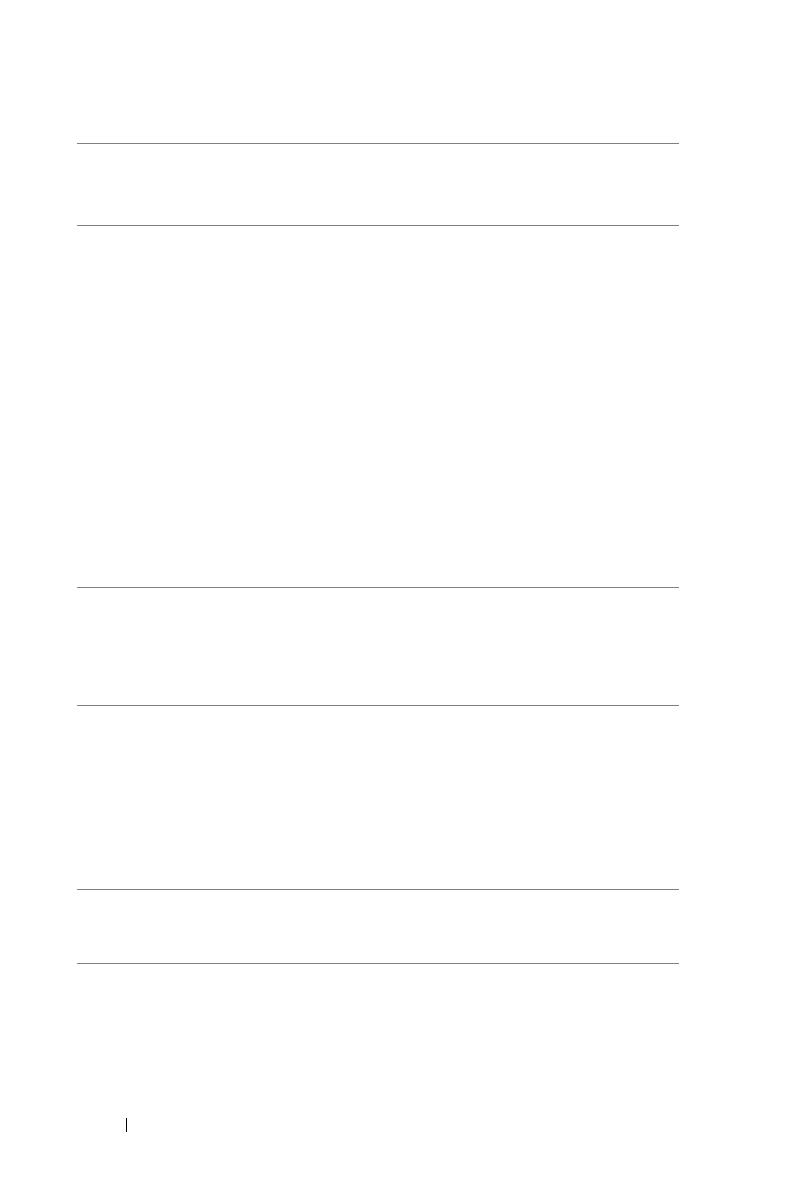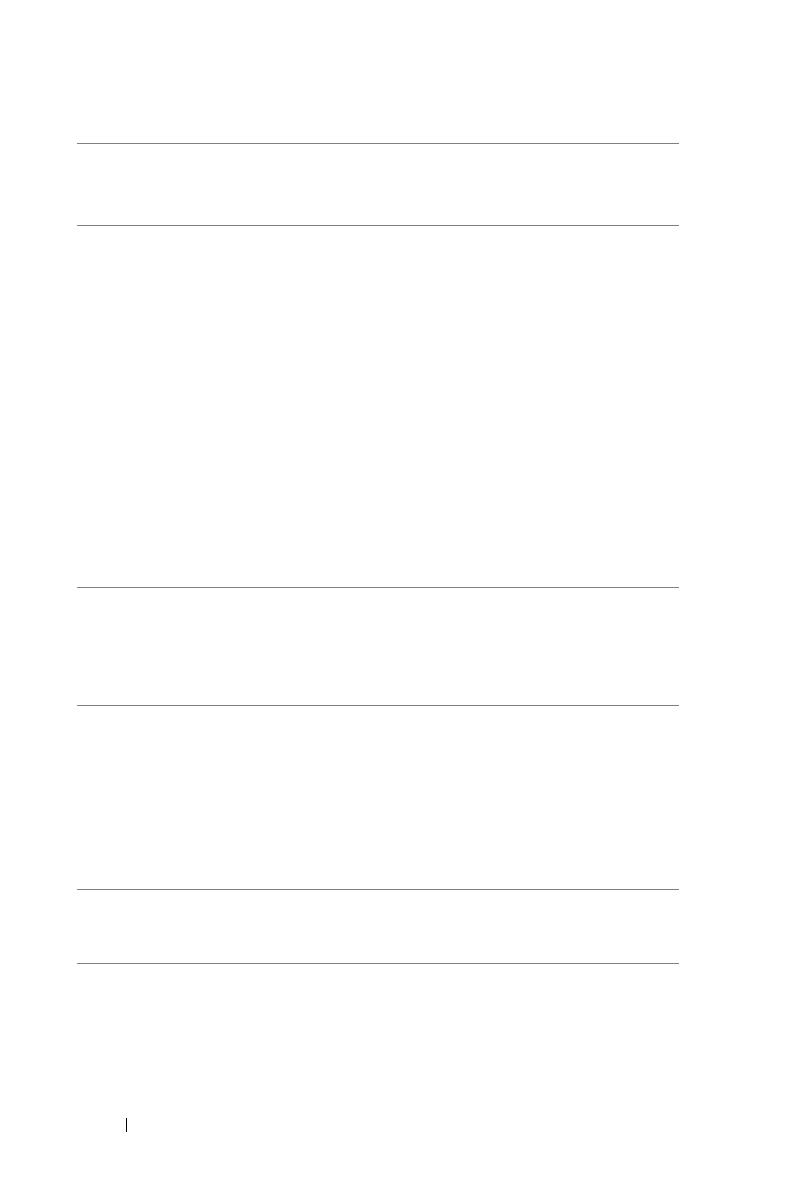
20 Odstraňování problémů
Indikátor LAMPA svítí
oranžově
V případě, že indikátor LAMPA bez
přerušení svítí oranžově, vyměňte lampu.
Indikátor LAMPA bliká
oranžově
Pokud indikátor LAMPA bliká oranžově,
pravděpodobně došlo k přerušení připojení
modulu lampy. Zkontrolujte modul lampy a
ujistěte se, zda je správně nainstalován.
Když indikátory LAMPA a Napájení
oranžově blikají, znamená to, že ovladač
lampy selhal a projektor se automaticky
vypne.
Když indikátory LAMPA a TEPLOTA blikají
oranžově a indikátor Napájení svítí modře,
znamená to, že barevný disk nefunguje a
projektor se automaticky vypne.
Chcete-li ukončit ochranný režim, stiskněte
a podržte tlačítko NAPÁJENÍ po dobu 10
sekund.
Indikátor TEPLOTA bez
přerušení svítí oranžově
Projektor je přehřátý. Displej se
automaticky vypne. Po vychladnutí
projektoru zkuste opět displej zapnout.
Pokud problém přetrvává, kontaktní
informace společnosti Dell.
Indikátor TEPLOTA bliká
oranžově
Pokud selže ventilátor projektoru, projektor
se automaticky vypne. Zkuste vymazat
režim projektoru stisknutím a podržením
tlačítka Napájení po dobu 10 sekund.
Počkejte přibližně 5 minut a zkuste
napájení znovu zapnout. Pokud problém
přetrvává, kontaktní informace společnosti
Dell.
Dálkový ovladač dobře
nefunguje nebo funguje v
příliš krátkém rozsahu
Baterie je pravděpodobně vybitá. Pokud
ano, použijte dvě nové baterie AAA.
Problém (pokračování) Možné řešení (pokračování)